Microsoft Word est l'une des applications les plus utilisées liées à l'écriture, au formatage de texte et au traitement de texte. Cependant, parfois, en travaillant sur MS Word, vous pouvez rencontrer des problèmes indésirables et des erreurs.
Il y a de fortes chances que votre fichier Word soit corrompu. Dans ce cas, vous pouvez suivre quelques étapes de base pour apprendre à réparer les fichiers Word corrompus. Il existe toutes sortes de solutions pour réparer un document Word, en fonction des différents cas. Nous discuterons de toutes ces techniques pour réparer les documents Word corrompus ici.
Dans cet article :
Partie 1. Une solution tout-en-un : Comment réparer les fichiers Word corrompus
Si vous ne voulez pas recontrer des tracas indésirables lors de la réparation d'un fichier Word corrompu, alors pourquoi ne pas utiliser un outil de réparation dédié. De toutes les applications disponibles dans le Web, Wondershare Repairit est connu pour donner des résultats positifs en un rien de temps. Doté de nombreuses fonctionnalités, c'est un outil indispensable pour tous les utilisateurs réguliers de Microsoft Word.

-
Il répare 4 types de fichiers, à savoir Word, Excel, PowerPoint et PDF.
-
Offre une excellente option « Add » pour trouver instantanément les fichiers corrompus.
-
Prévisualisez et réparez toutes les données contenues dans les fichiers corrompus.
-
Les fichiers à réparer sont corrompus pour différentes causes et selon tous les types d'appareils.
Wondershare Repairit est un logiciel de réparation Word convivial et très avancé. Il peut réparer un fichier corrompu Microsoft Word dans différents scénarios et cela aussi sans changer son formatage ou sans se débarrasser des données existantes. L'outil est compatible avec toutes les versions populaires de MS Word et prend en charge les fichiers DOCX.
En suivant un simple processus de quelques clics, n'importe qui peut apprendre à réparer un document Word corrompu à l'aide de Repairit. Voici quelques-unes de ses principales caractéristiques :
-
Il peut réparer n'importe quel fichier Word qui a été corrompu pour différentes raisons et dans divers scénarios. L'outil a l'un des taux de réussite les plus élevés de l'industrie.
-
Il existe trois options de réparation différentes pour réparer toutes sortes de fichiers.
-
Vous pouvez également prévisualiser les textes et documents réparés de différentes manières (par exemple, le document complet, le texte filtré ou le texte brut).
-
L'outil peut même réparer les fichiers multimédias en ligne (photos et vidéos) qui ont été insérés dans Word 2013.
-
L'interface peut également vous aider à rechercher un fichier Word corrompu si vous ne pouvez pas identifier son emplacement.
-
Il a une interface facile à utiliser et peut corriger tous les types d'erreurs Word.
-
Prend en charge les fichiers DOCX car il est compatible avec Microsoft Word 2019, 2016, 2013, 2010, 2007 et versions antérieures.
Partie 2. Comment réparer les fichiers Word corrompus avec Wondershare Repairit ?
L'outil fonctionne sur toutes les principales versions de Windows et propose également un essai gratuit. Pour savoir comment décorrompre un fichier Word à l'aide de Wondershare Repairit, procédez comme suit :
Étape 1 : Installez et lancez Wondershare Repairit
Commencez par visiter le site officiel de Wondershare Repairit et installez l'application sur votre PC Windows. Lancez-le chaque fois que vous souhaitez réparer un document Word corrompu. Au préalable, fermez le document Word existant qui, selon vous, a été endommagé.

Étape 2 : Sélectionnez et chargez le fichier Word corrompu
Une fois que vous avez lancé l'application, vous pouvez facilement sélectionner le fichier corrompu. Vous pouvez parcourir l'ensemble du lecteur ou visiter n'importe quel dossier spécifique. En plus, vous pouvez sélectionner des sous-dossiers et effectuer plusieurs sélections.

L'interface vous permettra de connaître le nombre de fichiers sélectionnés. Après vous être assuré que tous les fichiers corrompus ont été chargés, cliquez sur le bouton « Repair ». Cela réparera les fichiers corrompus de Microsoft Word qui ont été chargés. Vous devrez peut-être attendre quelques secondes pour que le processus soit terminé.
Étape 3 : Prévisualisez et enregistrez le fichier
Une fois le processus de réparation terminé, l'interface fournira un aperçu du fichier Word réparé. Vous pouvez basculer entre différents fichiers à partir du panneau de gauche et afficher leur contenu sur la droite.

Si vous êtes satisfait des résultats, alors enregistrez le fichier. Vous pouvez enregistrer le fichier à un emplacement par défaut ou fournir tout autre emplacement manuellement. En plus, vous pouvez enregistrer l'intégralité du document, le texte filtré ou le texte brut.
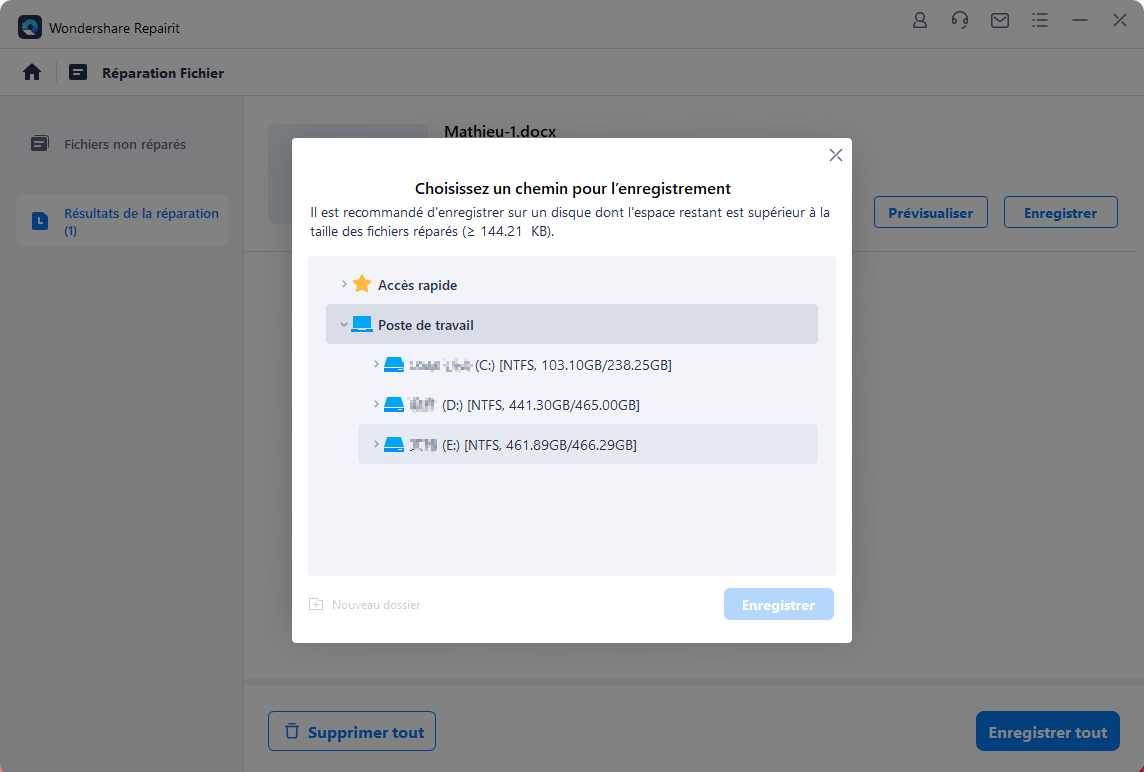
Plus d'articles connexes :
1. Comment réparer les fichiers Excel corrompus : solutions qui fonctionne à 100 %.
2. Comment réparer l'erreur Excel ne peut pas ouvrir le fichier.
Partie 3. Comment réparer « Le fichier est corrompu et ne peut pas être ouvert par Word »
Trop souvent, lorsque vous travaillez avec MS Word, vous pouvez rencontrer une erreur indiquant « Le fichier est corrompu et ne peut pas être ouvert ».
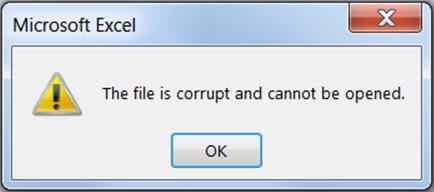
Cela signifie que le fichier MS Word a été gravement endommagé et ne peut pas être récupéré par l'application. Si vous le souhaitez, vous pouvez utiliser Wondershare Repairit pour résoudre ce problème. De plus, les suggestions suivantes sont également recommandées pour réparer les documents Word corrompus.
1. Analysez les erreurs du système de fichiers avec CHKDSK
Le CHKDSK (Check Disk) est la commande native de Windows pour réparer tout secteur défectueux et les fichiers qui y sont stockés. Si votre fichier MS Word a été corrompu en raison du même problème, la commande peut être utile.
Tout d'abord, visitez l'application Run et tapez cmd pour lancer l'invite de commande. Maintenant, vous pouvez aller dans le répertoire où le document Word est stocké ou simplement taper CHKDSK suivi de son chemin. Vous pouvez utiliser le format suivant :
CHKDSK < lecteur << chemin d'accès < nom de fichier>> [/R]
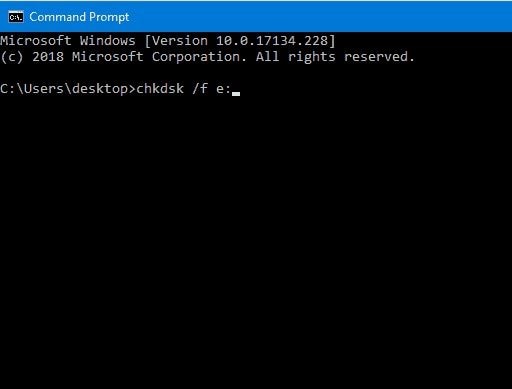
Une fois que vous appuyez sur Entrée, attendez simplement un moment car le fichier Word sera réparé.
2. Utilisez l'utilitaire intégré « Open and Repair »
Presque tous les outils Microsoft Office ont une fonctionnalité native qui peut réparer un fichier automatiquement. Y avoir accès est extrêmement facile. Il suffit de lancer Microsoft Word sur votre ordinateur et d'aller à son menu Fichier > Ouvrir. Une fenêtre de navigateur sera lancée afin que vous puissiez sélectionner le fichier Word corrompu. Maintenant, au lieu de l'ouvrir de la manière habituelle, cliquez sur le bouton déroulant et choisissez « Ouvrir et réparer » le fichier à la place.

3. Récupérer à partir de la version précédente
L'une des meilleures choses à propos de MS Word est qu'il stocke automatiquement les versions précédentes d'un fichier dans son cache. Par conséquent, si la version actuelle a été compromise, vous pouvez toujours accéder à vos données via une version existante.
Il suffit de lancer Microsoft Word sur votre ordinateur et d'aller à Fichier > Ouvrir. Maintenant, accédez à l'emplacement où le fichier corrompu Microsoft Word est stocké. Au lieu de l'ouvrir, vous pouvez afficher ses versions précédentes. Plus tard, vous pouvez comparer les deux versions pour corriger les documents Word corrompus.
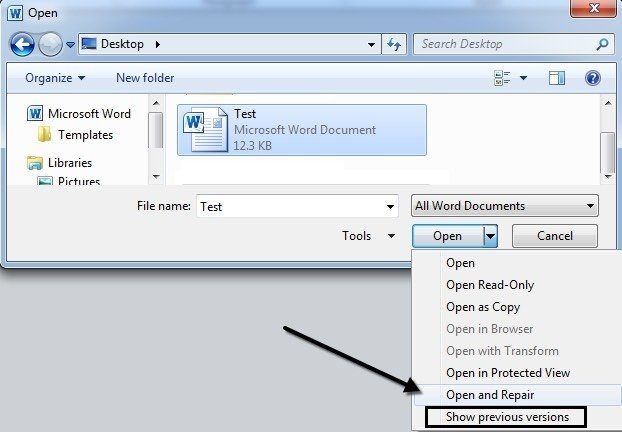
4. Récupérer du texte à partir de n'importe quel fichier
Parfois, lorsqu'un fichier Word est corrompu, son extension existante est modifiée. En plus de cela, un fichier peut également être corrompu si vous avez modifié de force son extension ou l'avez convertie. La bonne nouvelle est que vous pouvez toujours apprendre à décorrompre un fichier Word dans ce scénario.
Lorsque vous lancez Microsoft Word sur votre système, choisissez simplement d'ouvrir un fichier. Par défaut, il n'affichera que les fichiers DOC et DOCX. Accédez à l'option déroulante Type de fichier / extension et choisissez la fonction « Récupérer du texte à partir de n'importe quel fichier ». Maintenant, vous pouvez afficher toutes les sortes de fichiers. Sélectionnez simplement le fichier de votre choix et laissez Word en extraire tout le contenu textuel.
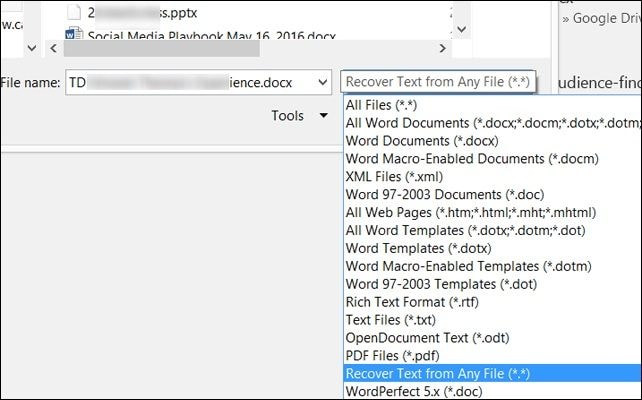
5. Ouvrez le fichier corrompu en tant que copie
Si rien d'autre ne fonctionne, vous pouvez simplement ouvrir le fichier corrompu en tant que copie et essayer de récupérer ses données. Dans cette méthode, le fichier d'origine ne sera pas endommagé d'une quelconque manière. Pour réparer un document Word, lancez l'application et accédez à Fichier > Ouvrir. Parcourez le fichier Word corrompu et cliquez sur l'icône déroulante adjacente au bouton Ouvrir. De là, vous pouvez choisir d'ouvrir le fichier en tant que copie.
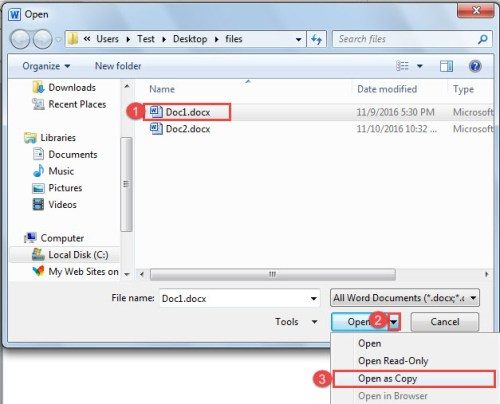
Partie 4. Comment réparer un document Word corrompu qui peut être ouvert ?
Si vous pouvez ouvrir un document Word corrompu, vous pouvez facilement réparer ses données (au moins le contenu textuel).
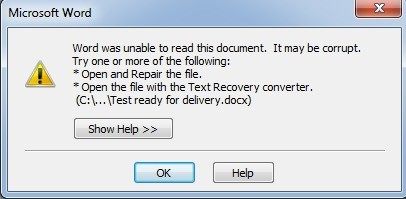
Il peut y avoir différentes raisons pour lesquelles le contenu devient indisponible ou illisible. Dans ce cas, vous pouvez suivre ces suggestions pour corriger les documents Word.
1. Enregistrez le fichier Word corrompu au format RTF
RTF signifie Rich Text Format qui était auparavant utilisé dans MS Word et est toujours accepté par des éditeurs comme Notepad ou WordPad. Par conséquent, vous pouvez simplement enregistrer le fichier au format RTF d'abord et ensuite essayer d'accéder à son contenu.
L'enregistrement d'un fichier au format RTF est extrêmement facile. Ouvrez simplement le document, allez dans le menu Fichier et cliquez sur l'option « Enregistrer sous ». Maintenant, allez dans le menu déroulant Format de fichier et choisissez RTF comme format sélectionné. Plus tard, vous pouvez ouvrir le fichier RTF dans Word ou même WordPad.
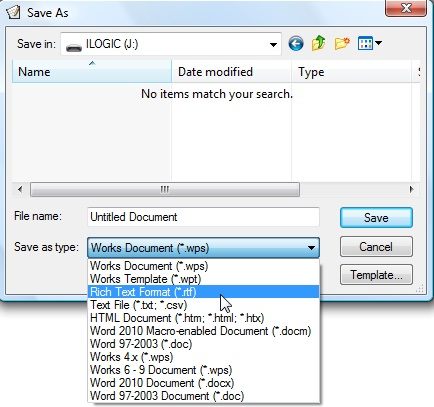
2. Ouvrir un document Word en mode brouillon
C'est dans Word 2010 que Microsoft a introduit le mode Brouillon dans son application phare. Au préalable, assurez-vous que le mode Brouillon est activé sur votre Word. Accédez à son menu Fichier > Options > Avancé et activez l'option Mode Brouillon à partir d'ici.
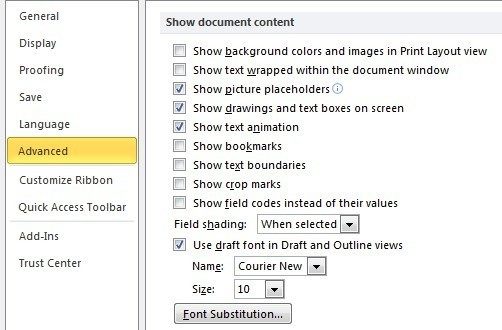
Maintenant, allez dans l'onglet « Affichage » dans le menu principal et cliquez sur l'option « Brouillon ». Une fois le mode brouillon activé, vous pouvez essayer d'ouvrir à nouveau le fichier corrompu.
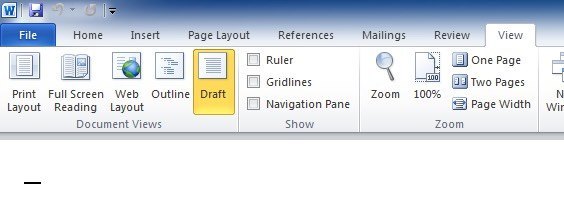
3. Récupérer à partir de la version précédente
Les nouvelles versions de Microsoft Office (comme 365 et MS Word 2010+) enregistrent également les documents modifiés en arrière-plan. Si vous ne pouvez pas ouvrir le fichier de la manière habituelle, essayez cette méthode. Lancez MS Word et accédez à ses options. Dans certaines versions, il est répertorié sous l'onglet Infos. Accédez à l'option Gérer les documents et choisissez de récupérer des documents précédemment non enregistrés. À partir de là, vous pouvez accéder aux versions précédentes d'un document Word qui pourraient être actuellement endommagées.
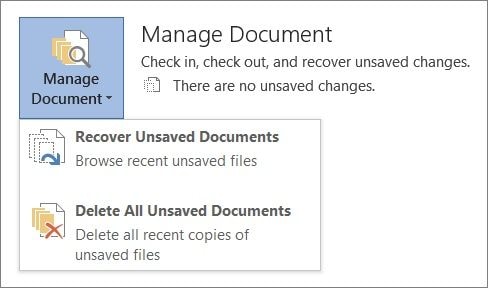
4. Ouvrez des fichiers Word avec le Bloc-notes (Notepad)
Étant donné que le Bloc-notes est un traitement de texte de base, il peut souvent être utilisé pour résoudre des problèmes indésirables d'un fichier Word corrompu. Il a son système d'encodage qui fonctionne souvent et nous permet d'accéder au contenu textuel d'un fichier endommagé. L'ouverture d'un fichier Word dans le Bloc-notes est extrêmement facile. Sélectionnez simplement le fichier, cliquez dessus avec le bouton droit de la souris et choisissez de l'ouvrir avec le Bloc-notes.
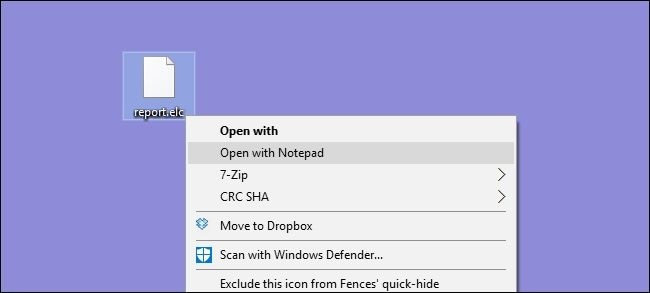
En plus de cela, vous pouvez également lancer l'application Bloc-notes sur votre système. Allez dans son menu Fichier et cliquez sur le bouton « Ouvrir ». Parcourez simplement l'emplacement et maintenant, ouvrez le fichier corrompu Microsoft Word.
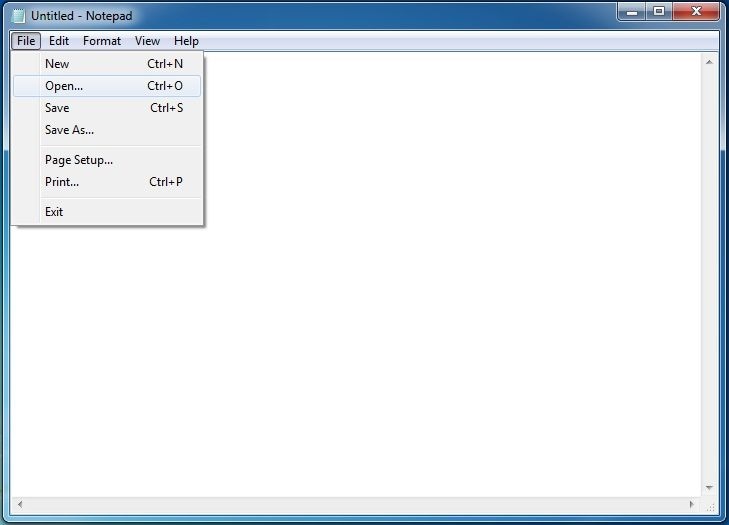
5. Reconstruisez l'en-tête du fichier
Comme vous le savez, chaque fichier contient des métadonnées telles que son en-tête, son corps, son pied de page, etc. Parfois, il peut y avoir un problème avec l'en-tête du document Word ou même la section d'en-tête entière peut être manquante.
Pour reconstruire l'en-tête de fichier, vous pouvez prendre l'aide de n'importe quel éditeur hexadécimal. Une fois que vous ouvrez le fichier dans un éditeur hexadécimal, vous pouvez afficher différents codes hexadécimaux. Maintenant, modifiez l'en-tête ou tapez les codes appropriés pour créer son en-tête. Il s'agit d'une solution technique qui nécessiterait une connaissance préalable des codes hexadécimaux.
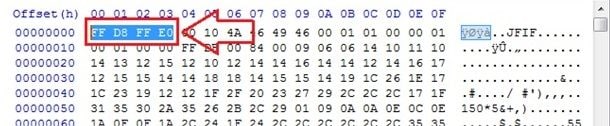
Partie 5. Qu'est-ce qu'un fichier DOCX ?
C'est avec la sortie de Word 2007 que Microsoft a lancé sa nouvelle extension .docx qui a remplacé l'extension .doc existante. Il réduit la taille d'un document Word et fournit également diverses options de formatage à ses utilisateurs.
DOCX est une extension ouverte et basée sur XML qui a été initialement développée par Microsoft. De nos jours, il est utilisé par d'autres traitements de texte en plus de MS Word-comme Open Office, Kingsoft Writer, Libre Office et même Google Docs.

Si vous avez un document DOC Word, vous pouvez facilement le convertir en version DOCX ou vice-versa. Par exemple, si vous avez un document DOCX, accédez à son menu Fichier > Enregistrer sous et choisissez de l'enregistrer en tant que document Word 97-2003. Cela convertira automatiquement le fichier DOCX en document DOC. S'il s'agit d'un fichier DOC, vous pouvez l'enregistrer dans un document Word et choisir DOCX comme extension.
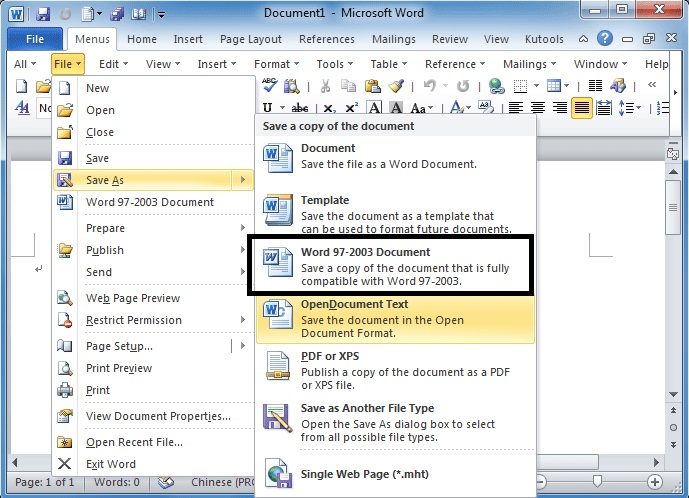
Certaines des principales fonctionnalités prises en charge par l'extension DOCX sont :
-
Inclusion d'hyperliens.
-
Meilleures options de mise en forme pour les tableaux, les graphiques, les images, etc.
-
Il prend moins d'espace disque que les fichiers DOC.
-
Options transparentes de modification, d'édition et de formatage.
-
Insertion de JPG, GIF, et même des vidéos de toutes sortes.
-
Intégration avec des formules mathématiques.
-
Style avancé comme l'ombrage, l'inclinaison, etc.
-
Meilleures options de récupération et de réparation.
-
Le fichier peut facilement être converti en d'autres versions comme XML ou PDF.
Partie 6. Qu'est-ce qui cause la corruption d'un fichier Microsoft Word ?
Même si vous savez maintenant comment réparer les fichiers Word corrompus de différentes manières, il est important de savoir ce qui aurait pu causer le problème en premier lieu. De cette façon, vous pourrez éviter ces situations indésirables et protéger vos documents Word.
-
Un arrêt inattendu : il se produit lorsque votre système s'arrête ou est redémarré alors que le fichier Word est toujours utilisé et est fermé de manière inattendue. Assurez-vous simplement que votre système dispose d'une alimentation de secours pour éviter cela.
-
Une attaque de logiciel malveillant : Une attaque de virus peut également corrompre votre fichier. Différents types de logiciels malveillants peuvent rendre votre fichier inaccessible, modifier son encodage ou le rendre illisible. Pour éviter cela, vous pouvez conserver sa sauvegarde et l'enregistrer dans n'importe quel autre emplacement sécurisé.
-
Changement dans les métadonnées : Si l'en-tête ou tout autre composant méta du fichier a été corrompu ou supprimé, alors cela peut également endommager le fichier. Il peut être résolu à l'aide d'un outil tiers comme Stellar Phoenix.
-
Stockage corrompu : Un secteur défectueux sur le lecteur du système ou une unité de stockage corrompue peut également altérer la qualité de vos fichiers. Étant donné que l'unité de stockage a été corrompue, elle affectera automatiquement toutes les données qu'elle contient.
-
Changement dans l'extension du fichier : Si vous avez modifié de force l'extension du document, cela peut également le rendre inaccessible. L'application Word peut ne pas reconnaître le fichier ou rencontrer des difficultés pour l'encoder.
-
Outils tiers : Parfois, des outils tiers peu fiables peuvent également mal gérer le fichier Word et modifier son méta-composant, le rendant corrompu.
-
Conversion du fichier : Il existe toutes sortes de convertisseurs de fichiers en ligne et hors ligne disponibles. Malheureusement, la surutilisation d'un outil peu fiable et les multiples conversations du fichier d'un format à l'autre peuvent également affecter ses données.
-
Autres questions : En plus de cela, il peut y avoir d'autres raisons pour qu'un fichier soit corrompu. Par exemple, si l'application Word a été corrompue après une mauvaise configuration, elle peut également endommager le fichier. Un problème d'encodage du fichier peut également le rendre illisible.
Conclusion
Après avoir lu ce guide, vous pourrez apprendre à réparer un document Word corrompu à coup sûr. Comme vous pouvez le voir, Wondershare Repairit est un outil puissant et convivial qui peut réparer les documents Word corrompus de tous types et dans différents scénarios.
Sans aucune expérience technique préalable, vous pouvez utiliser l'outil et réparer n'importe quel fichier Word comme un pro. Essayez-le et partagez ce guide avec d'autres pour leur apprendre à décorrompre un fichier Word. Aussi, vous voudrez peut-être comment récupérer un fichier Word corrompu.
 100% sécurité pour le téléchargement gratuit
100% sécurité pour le téléchargement gratuit

